
Versuch es!
Verwenden Sie Filter, um einige der Daten in einer Tabelle vorübergehend auszublenden, damit Sie sich auf die Daten konzentrieren können, die Sie sehen möchten.
Filtern Sie eine Reihe von Daten
Wählen Sie eine beliebige Zelle innerhalb des Bereichs aus.
Wählen Sie Daten > Filtern aus .
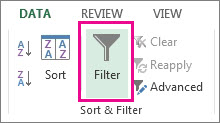
Wählen Sie den Spaltenkopfpfeil aus
 .
. Wählen Sie Textfilter oder Zahlenfilter und dann einen Vergleich aus, z. B. Zwischen .
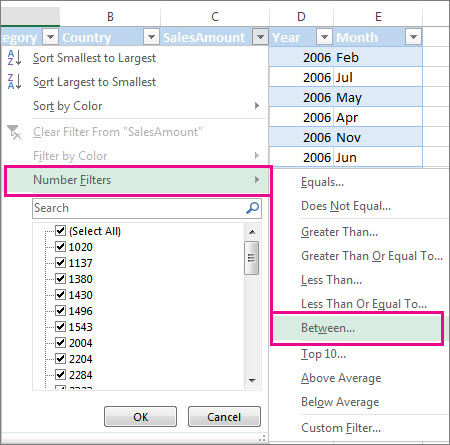
Geben Sie die Filterkriterien ein und wählen Sie OK .
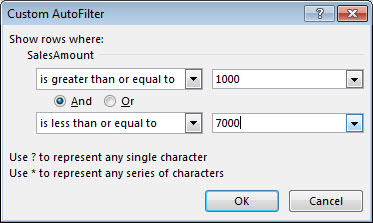
Daten in einer Tabelle filtern
Wenn Sie Tabellen erstellen und formatieren , werden den Tabellenkopfzeilen automatisch Filtersteuerelemente hinzugefügt.
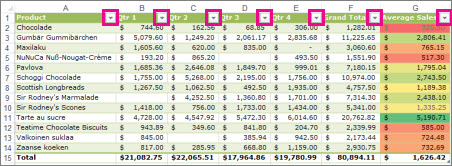
Wählen Sie den Spaltenkopfpfeil aus
 für die Spalte, die Sie filtern möchten.
für die Spalte, die Sie filtern möchten. Deaktivieren Sie (Alle auswählen) und wählen Sie die Felder aus, die Sie anzeigen möchten.
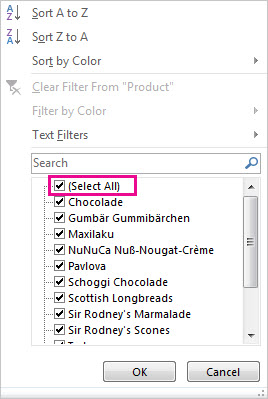
Klicken Sie auf OK .
Der Pfeil der Spaltenüberschrift  ändert sich zu a
ändert sich zu a  Filtersymbol . Wählen Sie dieses Symbol, um den Filter zu ändern oder zu löschen.
Filtersymbol . Wählen Sie dieses Symbol, um den Filter zu ändern oder zu löschen.
No comments:
Post a Comment